Table of Contents
Klíčové věci
- Boční panel Chromu nabízí rychlejší přístup k základním funkcím, šetří čas a zlepšuje zážitek z prohlížení.
- Záložky, seznam čtení a historii můžete zobrazit přímo na bočním panelu Chromu, aniž byste museli přecházet na samostatné stránky.
- Chrome nyní umožňuje rozšíření na bočním panelu a nabízí další funkce a pohodlí při procházení.
Boční panel prohlížeče Google Chrome je nejlepší hack prohlížeče, který nepoužíváte, a je čas, abyste se dostali do tempa. Boční panel Chromu nabízí rychlejší přístup k základním funkcím prohlížeče – těm, které používáte každý den – takže můžete ztrácet méně času online a užívat si plynulejší prohlížení.
Jak získat přístup k bočnímu panelu prohlížeče Chrome
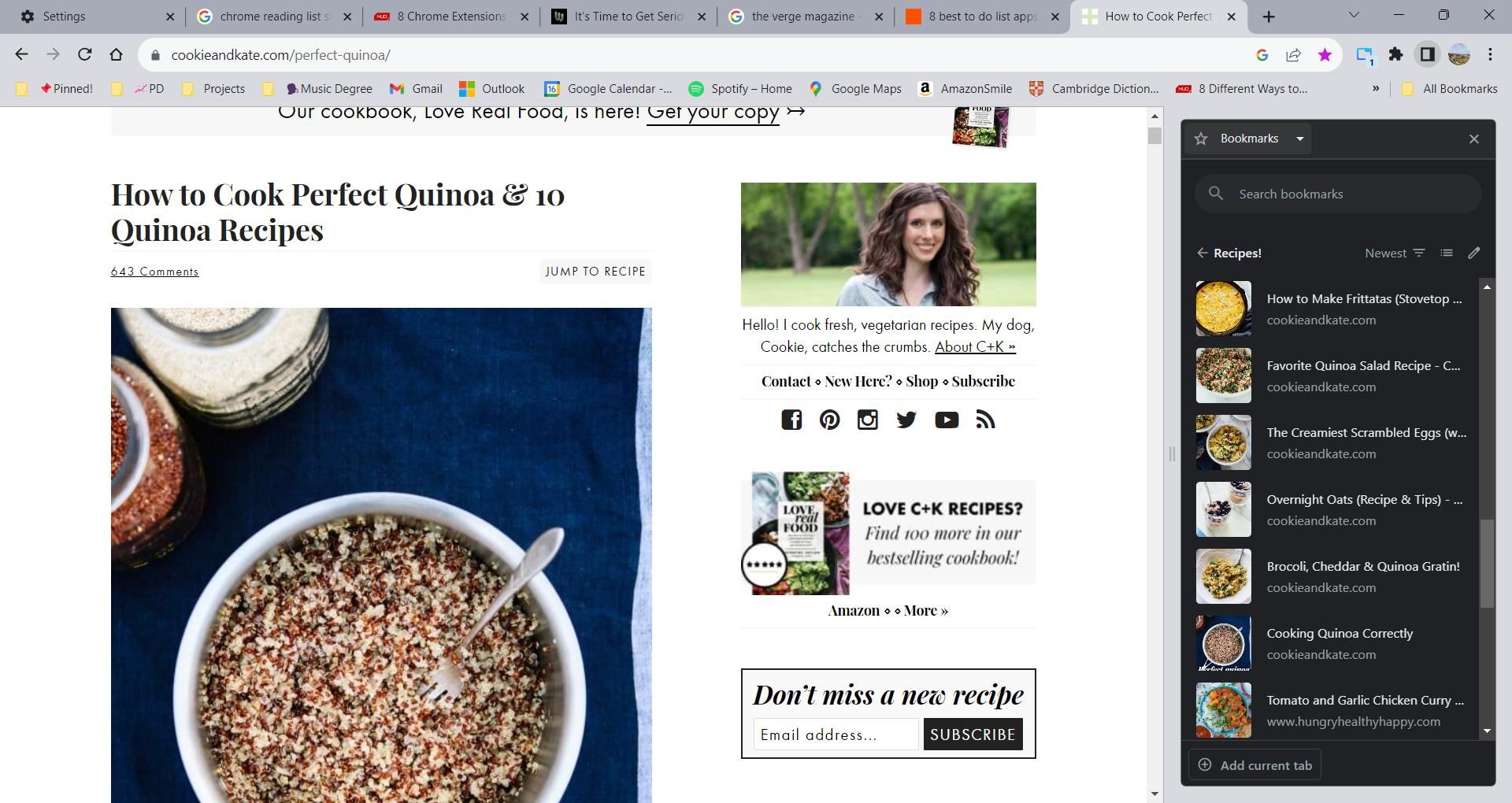
Jak název napovídá, boční panel prohlížeče Chrome se zobrazuje v úzkém okně vedle webové stránky. To umožňuje dobré využití volného místa, které webové stránky často nevyužívají. Microsoft Edge přijal podobný přístup s funkcí vertikálních karet.
Chcete-li otevřít boční panel prohlížeče Chrome, přejděte do pravého horního rohu okna prohlížeče. Mezi ikonou rozšíření a ikonou vašeho profilu je ikona čtvercového tvaru s černým pruhem na pravé straně. Kliknutím na ikonu zobrazíte boční panel.
Po otevření bočního panelu se nedostanete na samostatnou stránku. Místo toho si můžete prohlížet své záložky, seznam čtení a historii na stejné stránce, kterou prohlížíte.
Jak zobrazit záložky na bočním panelu Chrome
Možnost záložek na bočním panelu nabízí rychlý způsob zobrazení vašich oblíbených stránek, aniž byste museli navštívit Správce záložek. Můžete dokonce reorganizovat své záložky přímo z bočního panelu.
Přístup k záložkám na bočním panelu Chrome je jednoduchý:
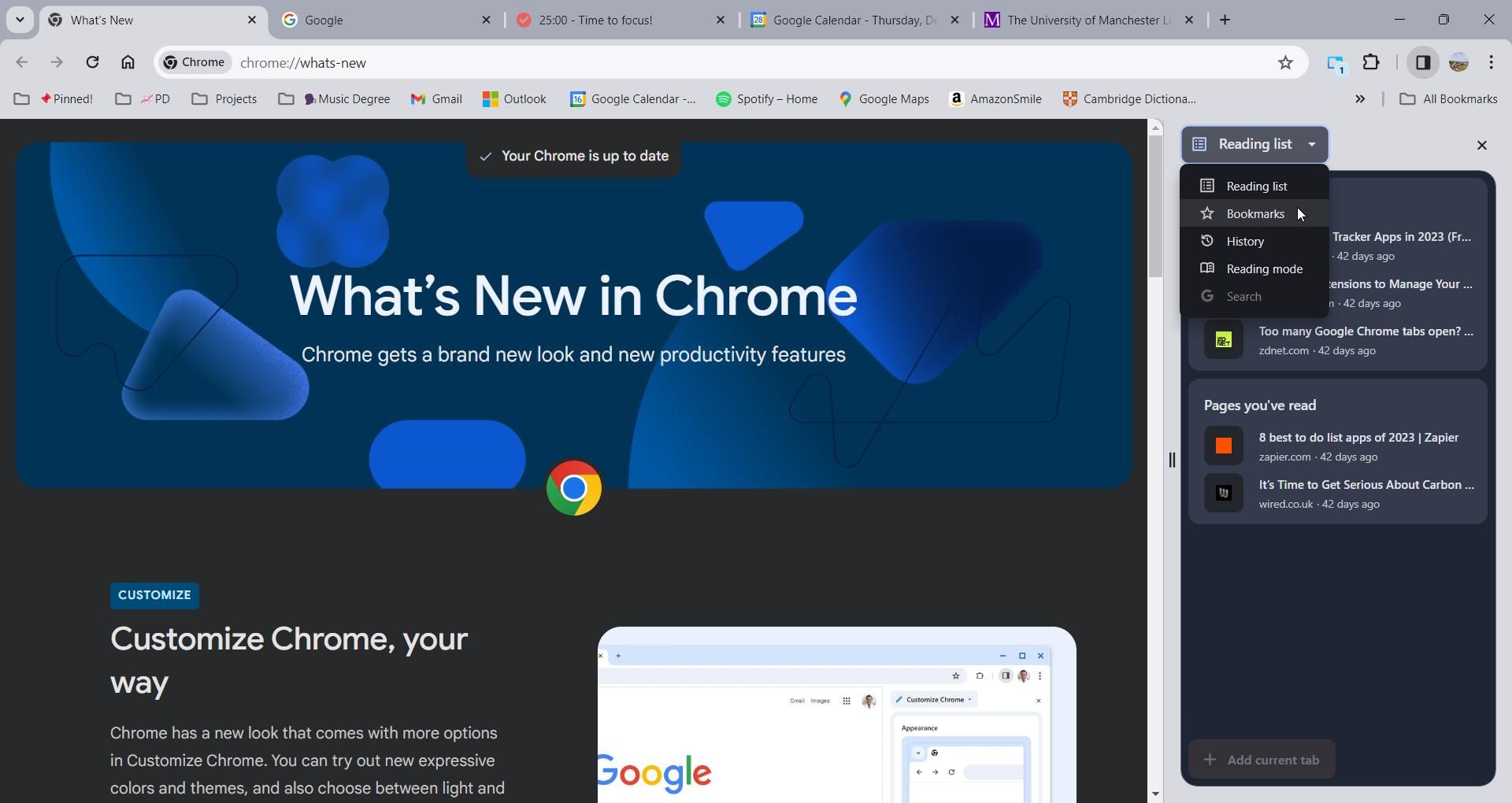
Integrace umožňuje vyhledávat záložky dvěma způsoby. Můžete použít vyhledávací lištu nebo přístup k možnostem řazení. Existuje mnoho způsobů, jak třídit záložky, včetně jejich data vytvoření, posledního otevření nebo abecedně. Chcete-li získat přístup k možnostem řazení, klikněte na ikonu sestupných čar v horní části bočního panelu.
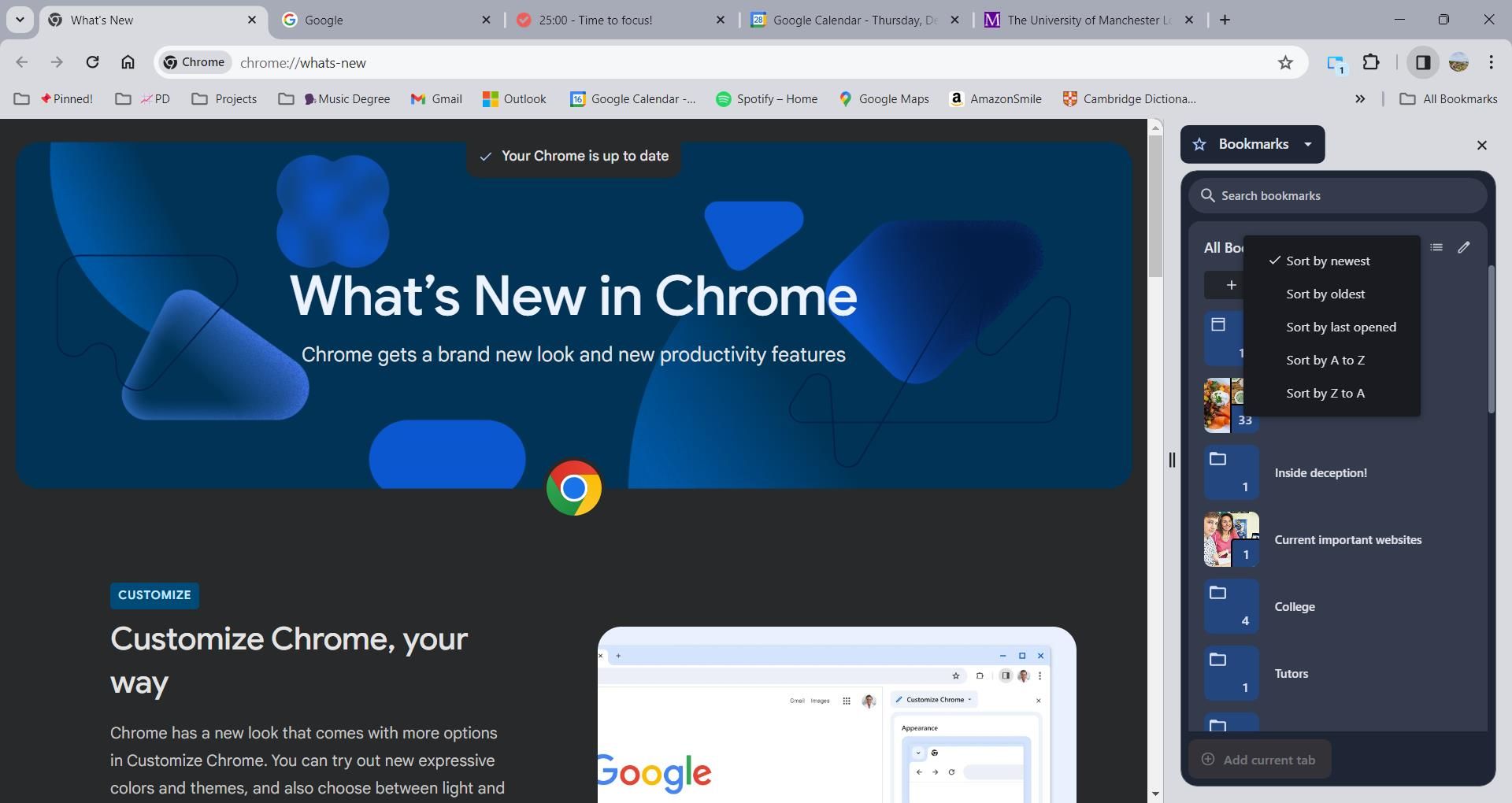
Další možností je tlačítko Upravit. Chcete-li získat přístup k tomuto nástroji, klepněte na malou ikonu tužky vedle možností řazení. Tato funkce umožňuje odstranit záložky nebo změnit jejich umístění. Na bočním panelu můžete dokonce vytvářet nové složky záložek. Kombinace těchto funkcí vytváří prostředí podobné správci záložek Chrome, s tím rozdílem, že ke všem funkcím máte přístup, aniž byste museli přecházet na samostatnou stránku.
Jak zobrazit historii na bočním panelu prohlížeče Chrome
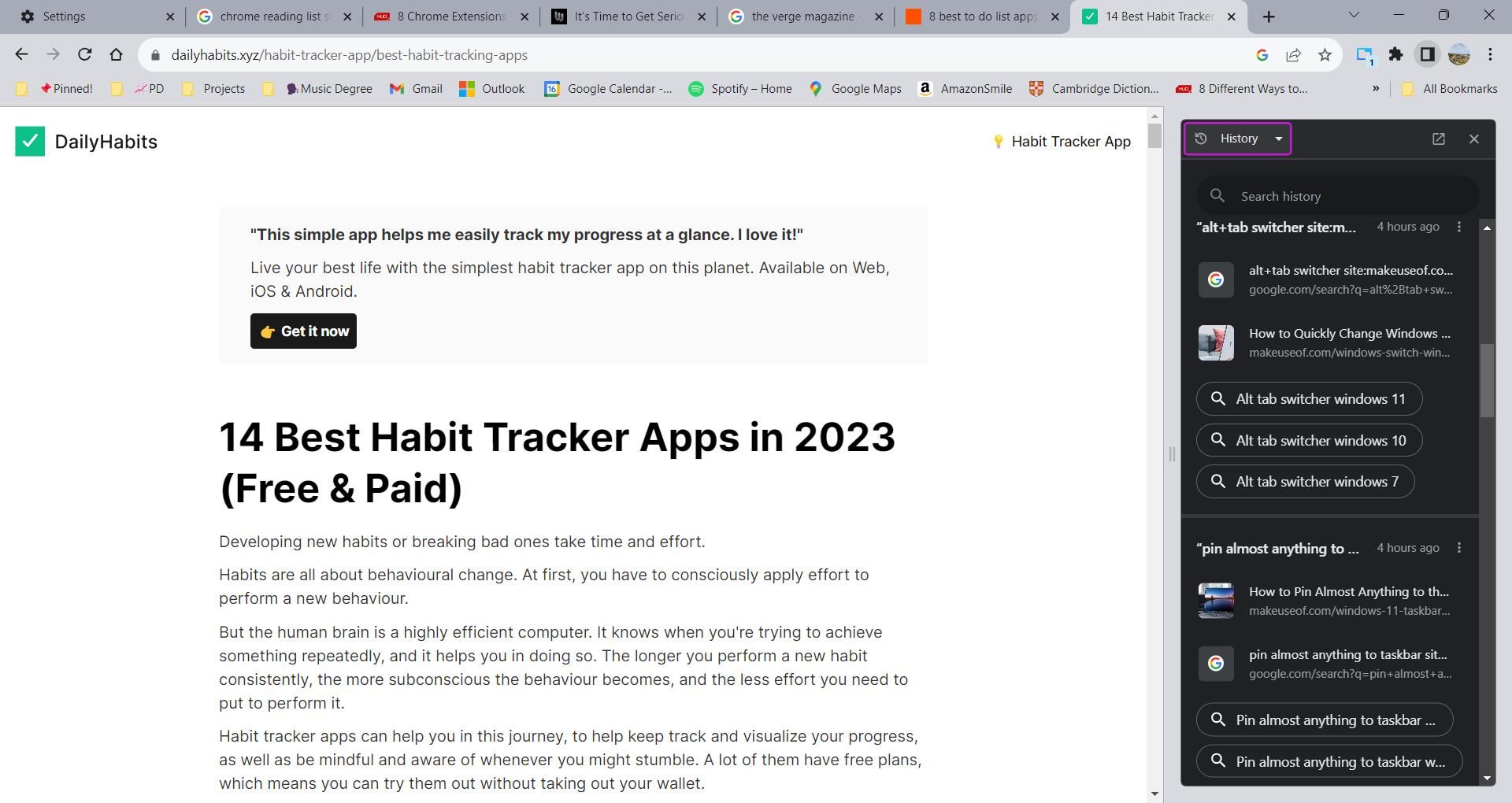
Namísto otevírání samostatné stránky pro zobrazení historie ji můžete zobrazit přímo z bočního panelu Chromu. Chcete-li získat přístup k historii z bočního panelu, klikněte na rozevírací nabídku v horní části panelu a vyberte položku Historie.
Chrome vaši historii kategorizuje do skupin na základě různých relací prohlížení. Díky tomu je snadné najít související odkazy. Vedle každé skupiny můžete kliknutím na nabídku se třemi tečkami získat přístup ke třem akcím navíc:
- Otevřít vše v nové skupině karet
- Skrýt všechny položky
- Odebrat vše z historie
Pod každou skupinou můžete také najít nějaké výzvy týkající se vaší historie vyhledávání, které mohou být užitečné pro další výzkum. Chcete-li odebrat položku z historie, klikněte na nabídku se třemi tečkami vedle položky na bočním panelu. Poté vyberte Odebrat z historie.
Jak zobrazit seznam četby na bočním panelu prohlížeče Chrome
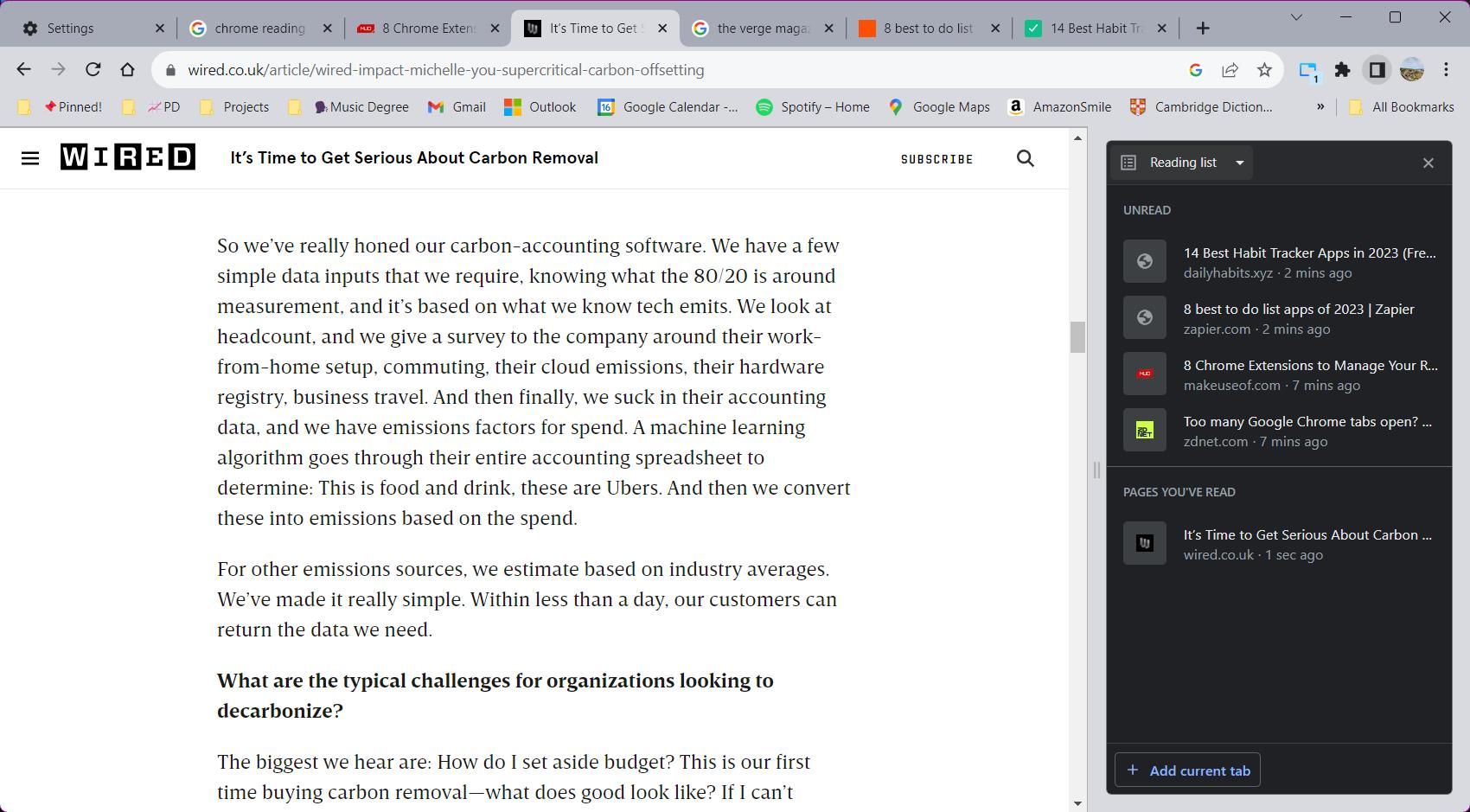
Seznam čtení v prohlížeči Google Chrome je užitečný nástroj pro ukládání článků, které byste si rádi přečetli, ale nemáte na to momentálně čas. Seznam čtení je pro pohodlí rozdělen do dvou částí: přečtené a nepřečtené stránky.
Chcete-li získat přístup k seznamu četby z bočního panelu, klepněte na rozevírací pole a vyberte možnost Seznam četby. Přidávání nových položek do seznamu je jednoduché. Přejděte na web, který chcete uložit, a poté klikněte na tlačítko Přidat aktuální kartu ve spodní části bočního panelu. Případně můžete kliknout pravým tlačítkem na libovolnou kartu a vybrat Přidat kartu do seznamu četby.
Správa seznamu četby je také snadná. Umístěním ukazatele myši na položku zobrazíte tlačítka akcí. Klepnutím na zaškrtávací políčko označíte položku jako přečtenou nebo kliknutím na křížek položku odstraníte. Chcete-li seznam čtení dále uspořádat, existuje několik rozšíření pro Chrome, pomocí kterých jej můžete spravovat.
Některá rozšíření můžete použít také na bočním panelu prohlížeče Chrome
Chrome nyní umožnil vývojářům rozšíření přístup k vytvoření rozhraní na bočním panelu Chrome. Díky tomuto přístupu můžete používat rozšíření jako Karta bočního panelu pro zobrazení webových stránek v bočním panelu popř Polička na záložky používat svislé karty v Chromu. Toto chytré řešení pomáhá předcházet tomu, aby vám do okna prohlížeče překážela neohrabaná rozhraní rozšíření.
Boční panel prohlížeče Chrome je jedním z nejlepších hacků prohlížeče, o které byste mohli přijít. Zejména pokud vlastníte širokoúhlý monitor, využití mrtvého místa na webu vám zaručí efektivní a produktivní procházení. Neztrácejte čas multitaskingem mezi několika okny – použijte postranní panel Chromu a získejte přístup ke všem základním informacím o prohlížeči na jednom místě.

